Télécharger DroidKit pour sauver Android d'une catastrophe.
Guide d'utilisation de DroidKit
Consultez les guides les plus complets pour Récupérer des Données Perdues, Extraire des Données, Déverrouiller l'écran, Réparer Problèmes-OS, Contourner FRP, Réinstaller/MAJ OS et Nettoyer Fichiers Inutiles. Téléchargez et essayez-le maintenant.
TéléchargerPour Windows et Mac | 100% propre et sécurisé
AcheterVoir le plan tarifaire approprié
Extracteur Données Depuis Carte SIM
Nous aimerions partager certains problèmes que nous avons collectés concernant la carte SIM.
"J'ai perdu les contacts de mon téléphone de manière inattendue. C'était une situation terrible pour moi sans ma liste de contacts de 150+."
"J'ai perdu des contacts sur mon appareil Samsung. Existe-t-il un moyen de retrouver les contacts de l'appareil ? "
Si vous rencontrez les situations similaires ci-dessus, ne vous inquiétez pas. Le mode «Extraire des Données Depuis Compte Google »peut vous aider à localiser les données précieuses stockées sur le compte Google et à les extraire sur un ordinateur ou un appareil en 1 clic. Veuillez vous référer aux instructions détaillées pour extraire facilement les données du compte Google.
Compatibilité des systèmes informatiques
| Windows | Windows 11, 10, 8, 7, Vista (32 bits et 64 bits) |
| Mac | macOS Monterey, macOS Big Sur, macOS Catalina, macOS Mojave, macOS High Sierra, macOS Sierra, OS X 10.11, 10.10 |
Types d'appareils pris en charge
| Les marques les plus courantes disponibles sur le marché, comme Huawei, Samsung, Vivo, Google, Oppo, Xiaomi, Sony, LG, Motorola, etc. avec la version Android 5 à 12. |
Types de données prises en charge
| Contacts uniquement (avec numéro/courriel/adresse) |
Différences entre la version gratuite et activée
| Avantages | Version Gratuite | Version Pro |
|---|---|---|
| Analyser les données de la carte SIM | ||
| Prévisualiser les données de la carte SIM | ||
| Extraire les données de la carte SIM |
Étape 1. Sélectionnez Extracteur Données Depuis Carte SIM.
Téléchargez et installez DroidKit sur votre ordinateur. Ensuite, lancez DroidKit sur votre ordinateur et choisissez le mode « Depuis Carte SIM » .
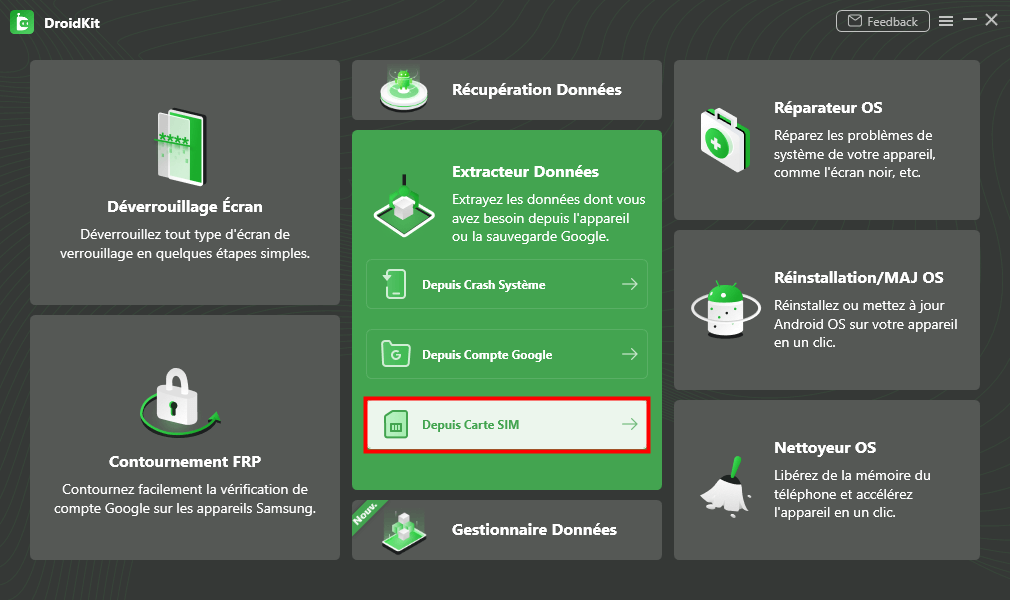
Sélectionnez le mode de Extraire des Données Depuis Carte SIM
Ensuite, veuillez cliquer sur le bouton « Commencer » .
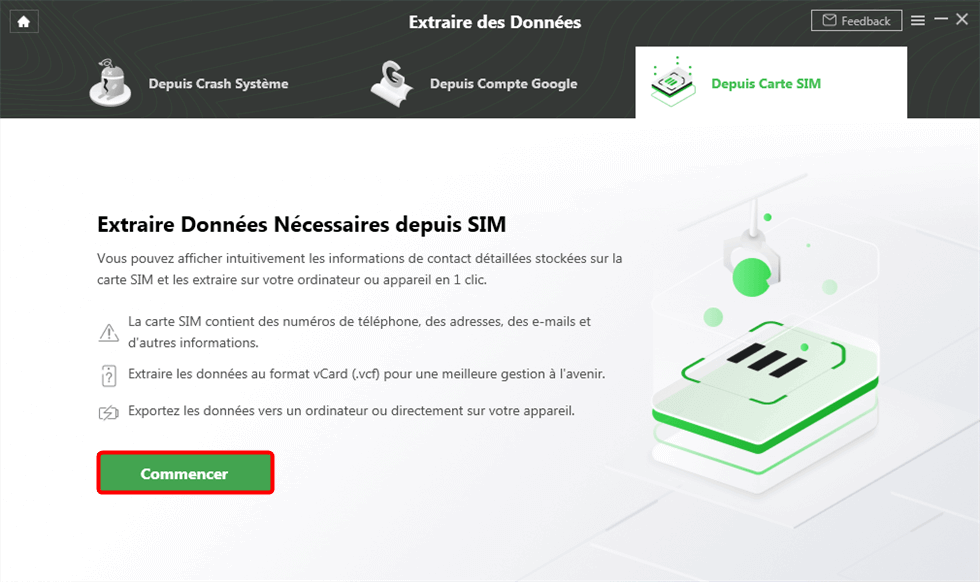
Cliquer sur le bouton Commencer
Étape 2. Connectez votre appareil Android avec la carte SIM à l'ordinateur.
Connectez votre appareil Android avec carte SIM à l'ordinateur en suivant les étapes ci-dessous :
1. Connectez votre appareil Android à l'ordinateur avec un câble USB.
2. Veuillez confirmer que le mode de débogage USB est activé sur votre appareil.
3. Sélectionnez le mode MTP/PTP sur votre appareil.
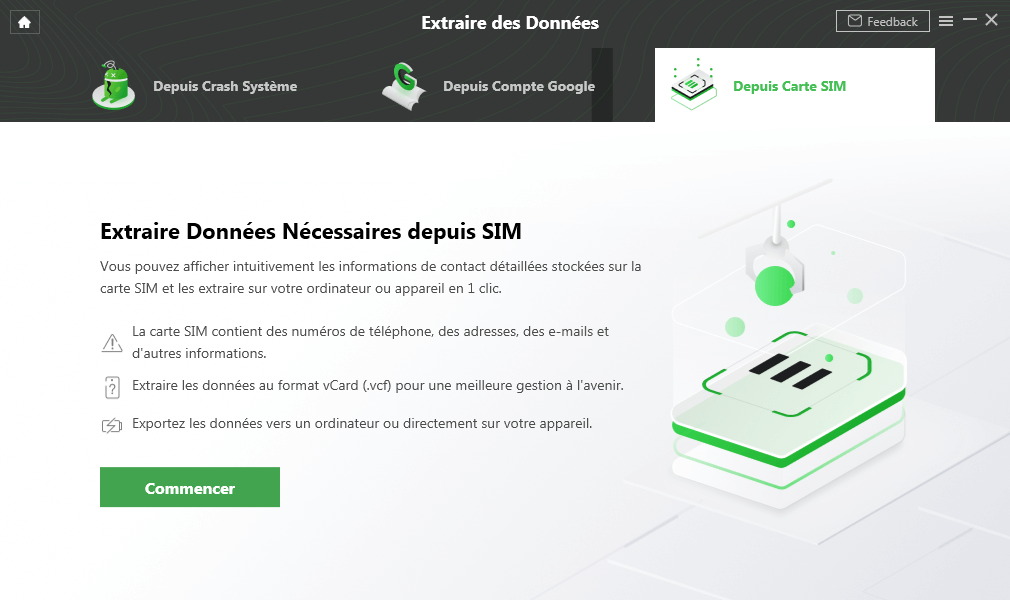
Connectez votre appareil Android avec une carte SIM à l’ordinateur
Une fois votre carte SIM détectée, vous verrez l'interface ci-dessous. En attendant, veuillez activer l'autorisation de récupération sur votre téléphone. Ensuite, veuillez cliquer sur le bouton « Commencer ».
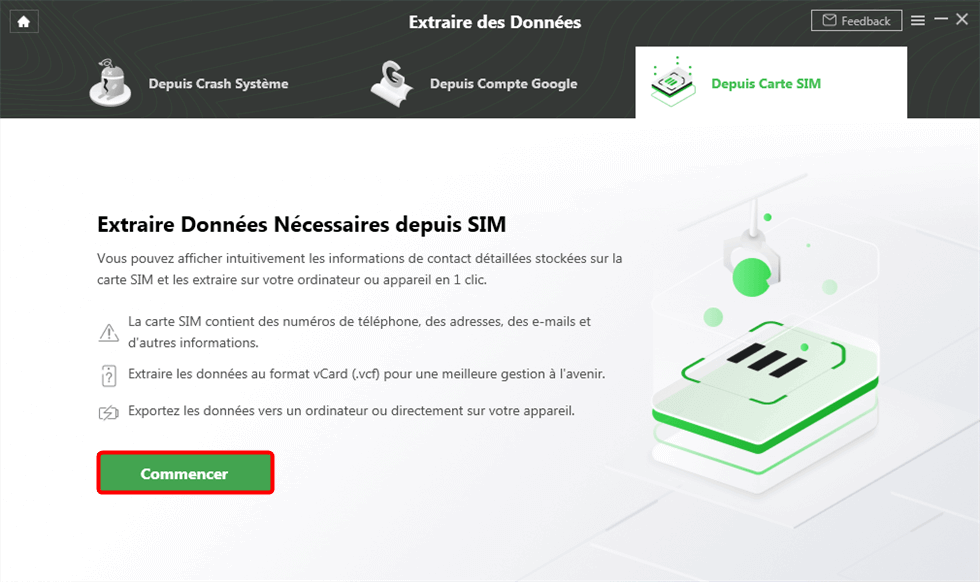
Cliquer sur le bouton Commencer
Étape 3. Scannez et prévisualisez les contacts sur votre carte SIM.
DroidKit analysera automatiquement les contacts stockés sur votre carte SIM. Soyez juste patient. Les choses précieuses valent toujours la peine d'attendre. Une fois le processus d’analyse terminé, vous pouvez prévisualiser les données analysées à partir de la carte SIM.
Étape 4. Extrayez les contacts de la carte SIM.
Vous pouvez choisir d'extraire les données numérisées « Vers Appareil » ou « Vers PC/Mac ». Si vous choisissez « Vers PC/Mac » , vous pouvez définir les paramètres des données avant de les exporter.
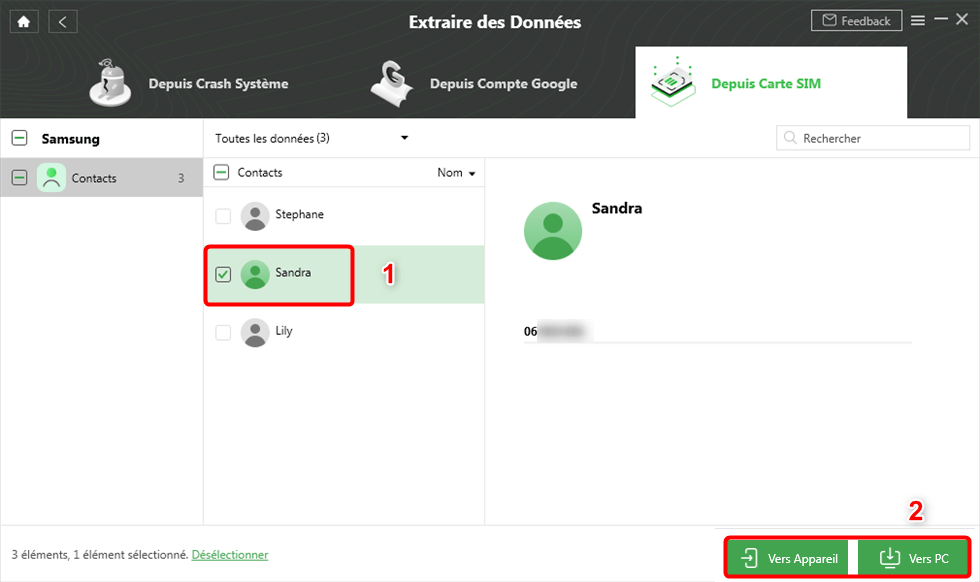
Extraire les contacts de la carte SIM
Une fois le processus de transfert terminé, vous verrez l'interface ci-dessous.
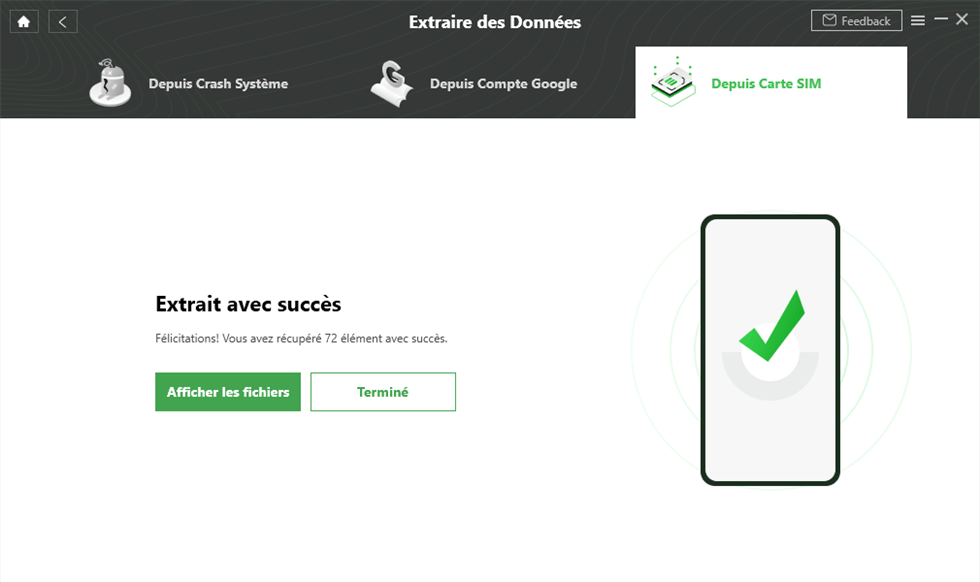
Extraction terminée